Outlook'ta Gmail Hatası 78754'ü Düzeltin
Yayınlanan: 2022-07-08
Outlook, kişisel bilgileri yönetmek için tasarlanmış bir Microsoft yazılımıdır. Takvim, dosyalar ve kişiler gibi özelliklerden Microsoft postasına erişmeye kadar, Outlook çok yönlü bir uygulamadır. Web üzerinde Outlook Gmail'de oturum açarken, kullanıcılar Gmail IMAP Hatası 78754 ile karşılaştı. Bu hata, bir istemci Outlook platformunda e-postalarına erişmeye çalıştığında uygulamanın otomatik olarak kapanmasına neden olur. Outlook hesabınıza giriş yapamamakla aynı sorunu yaşayan biriyseniz, doğru yerdesiniz. 78754 hatası, nedeni ve 78754 Outlook Gmail hatasını düzeltme yöntemleri hakkında çok şey öğrenmenize yardımcı olacak mükemmel bir kılavuz sunuyoruz. Öyleyse, bu makaledeki hatayı öğrenmeye başlayalım.
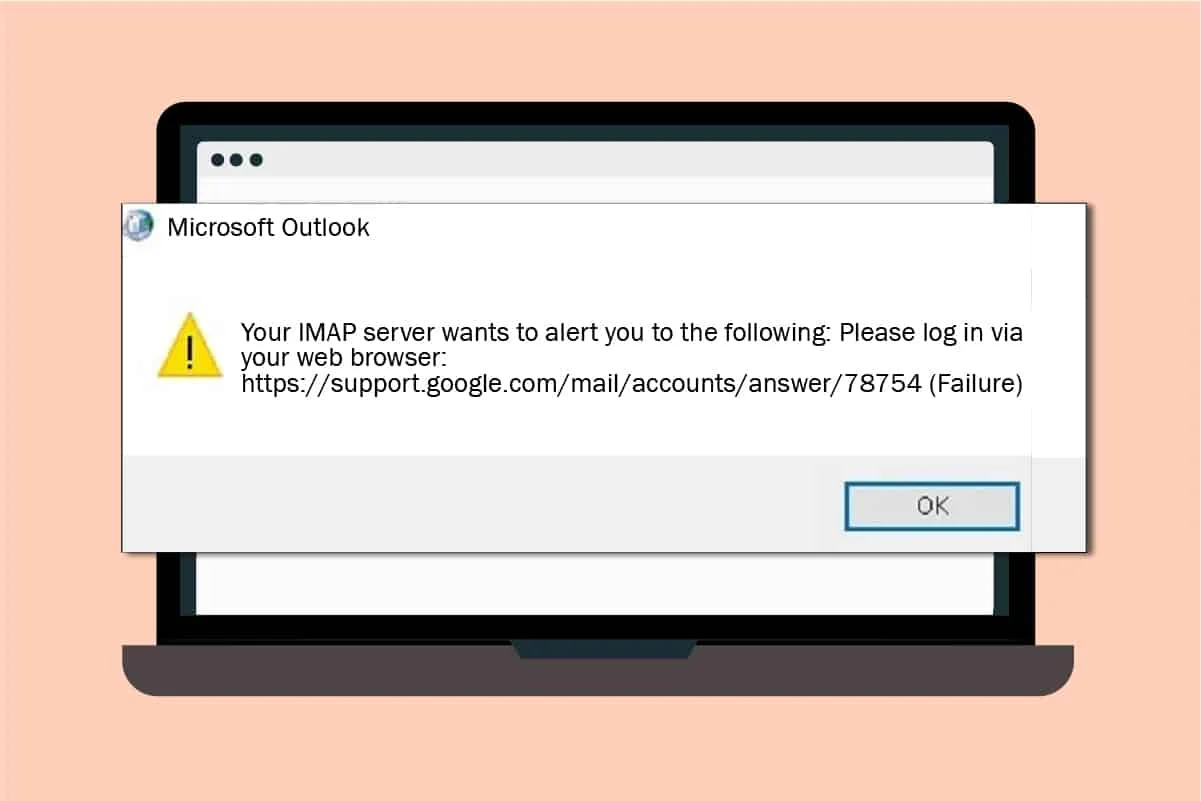
İçindekiler
- Outlook'ta Gmail Hatası 78754 Nasıl Onarılır
- 78754 Hatasına Neden Olan Nedir?
- Yöntem 1: Gmail Oturum Açma Kimlik Bilgilerini Doğrulayın
- Yöntem 2: IMAP'yi Etkinleştir ve Daha Az Güvenli Uygulamalara İzin Ver
- Yöntem 3: Outlook'u Yapılandırın
- Yöntem 4: Microsoft Outlook'u Güncelleyin
- Yöntem 5: Uygulamaya Özel Parola Oluştur
Outlook'ta Gmail Hatası 78754 Nasıl Onarılır
İnternet Mesaj Erişim Protokolü, kullanıcıların e-postalarına TCP veya IP bağlantılı bir posta sunucusundan erişmesine yardımcı olur. Portal üzerinden okunan mesajlar, cihazda daha fazla düzenlenebilen posta sunucusunda saklanır. IMAP'e internet üzerinden erişilir ve herhangi bir cihazda kullanılabilir. Bu özellik, kullanıcıların postalarını herhangi bir zamanda herhangi bir cihazdan okumasına olanak tanır.
Gönderilen tüm mesajların kaydını tutmanın hızlı ve kolay bir yoludur. Ayrıca, ek bir indirmeye gerek kalmadan tıklandığında mesajların indirilmesine yardımcı olur. IMAP ile ilgili bir başka harika şey de çevrimdışı olarak kullanılabilmesi ve kullanıcılara büyük fayda sağlamasıdır.
78754 Hatasına Neden Olan Nedir?
Outlook postasına erişirken 78754 hatasının ortaya çıkmasının yalnızca bir değil, birden çok nedeni vardır. Bu nedenleri aşağıda kısaca tartışalım:
- Hatalı oturum açma kimlik bilgileri , hatanın oluşmasının yaygın nedenlerinden biridir.
- Şüpheli oturum açma , hatanın başka bir nedenidir; Google, oturum açmaya çalışırken şüpheli bir etkinlik algıladığında bir 78754 hatası açılır.
- İki adımlı doğrulama , hesabınıza ekstra güvenlik sağlamak içindir, ancak Outlook hesabınızı açarken de engel olabilir.
- Hesaba farklı bir yerden veya cihazdan erişmek de arkasında olabilir.
- Devre dışı bırakılmış IMAP veya yanlış IMAP sunucusu ayarları da bir neden olabilir.
- Eski Outlook uygulaması , posta hizmetinin açılmasına müdahale etmenin en önemli nedenlerinden biridir.
- Birçok nedenden biri de yanlış Outlook yapılandırması olabilir.
Artık Gmail 78754 Outlook hatasının arkasındaki neden konusunu ele aldığınıza göre, bunu çözmek için neler yapılabileceğini bilmenin zamanı geldi, bu yüzden en çok aranan ve sipariş edilen yöntemlerden bazılarıyla başlayalım:
Yöntem 1: Gmail Oturum Açma Kimlik Bilgilerini Doğrulayın
Çoğu kullanıcının dikkat etmediği temel hata, Gmail hesabına giriş yaparken yanlış kimlik bilgileridir. Bunlar yanlışsa, büyük olasılıkla Outlook hesabınıza erişmenizi kısıtlayabilirler. Bu nedenle, oturum açma ayrıntılarını yakından kontrol ettiğinizden emin olun.
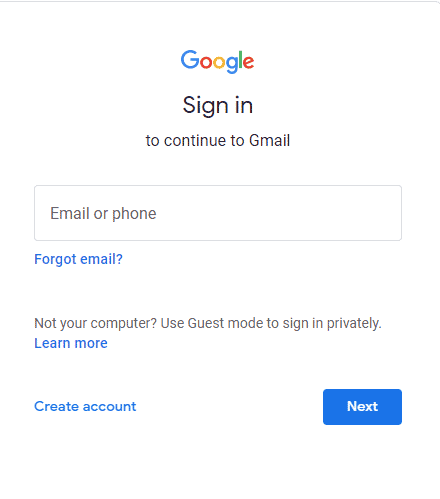
Yöntem 2: IMAP'yi Etkinleştir ve Daha Az Güvenli Uygulamalara İzin Ver
Sorunsuz ve kesintisiz Microsoft Outlook işleme deneyimi için IMAP sunucusunun açık olması gerekir. Devre dışı bırakmak, sisteminizde 78754 hatasıyla karşılaşmanızın bir nedeni olabilir. IMAP'yi açmamıza ve Google'ın Microsoft Outlook'u tek olarak tanımaması için daha az güvenli uygulamalara izin vermemize yardımcı olabilecek adımlara bakalım:
Not : Daha az güvenli uygulama ayarı, iki adımlı doğrulamanın etkin olduğu hesaplar için kullanılamaz.
1. Web'de Gmail oturum açma sayfasını açın.
2. Kimlik bilgilerini doldurun ve Gmail hesabınıza giriş yapın.
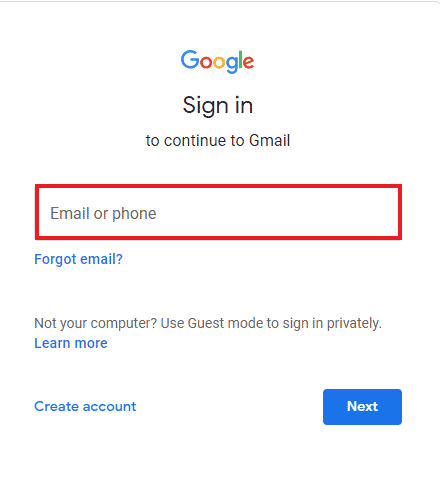
3. Gmail hesabında, dişli simgesine tıklayın ve menüden Tüm ayarları gör'ü seçin.
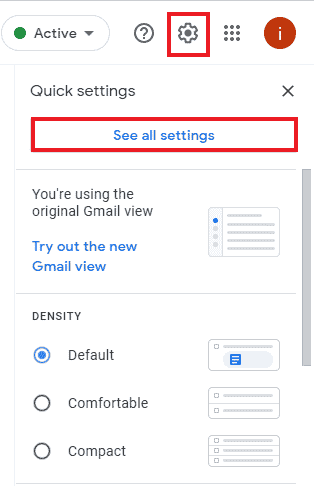
4. Yönlendirme ve POP/IMAP sekmesini seçin ve IMAP'yi Etkinleştir'i seçin.
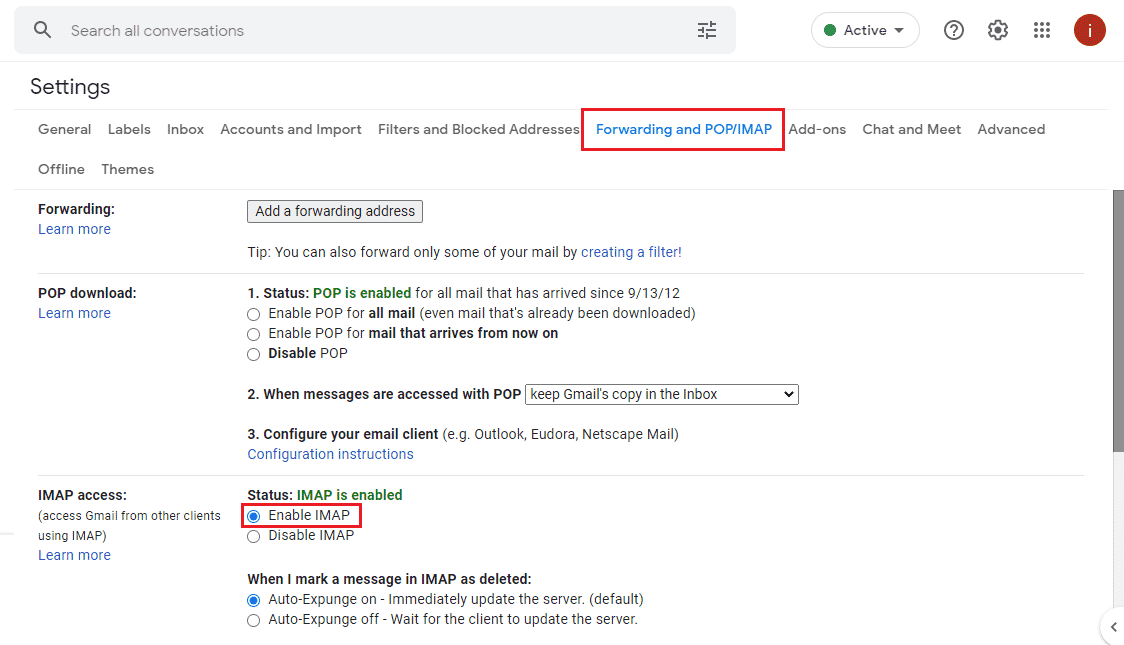
5. En alttaki Değişiklikleri Kaydet'i seçin.
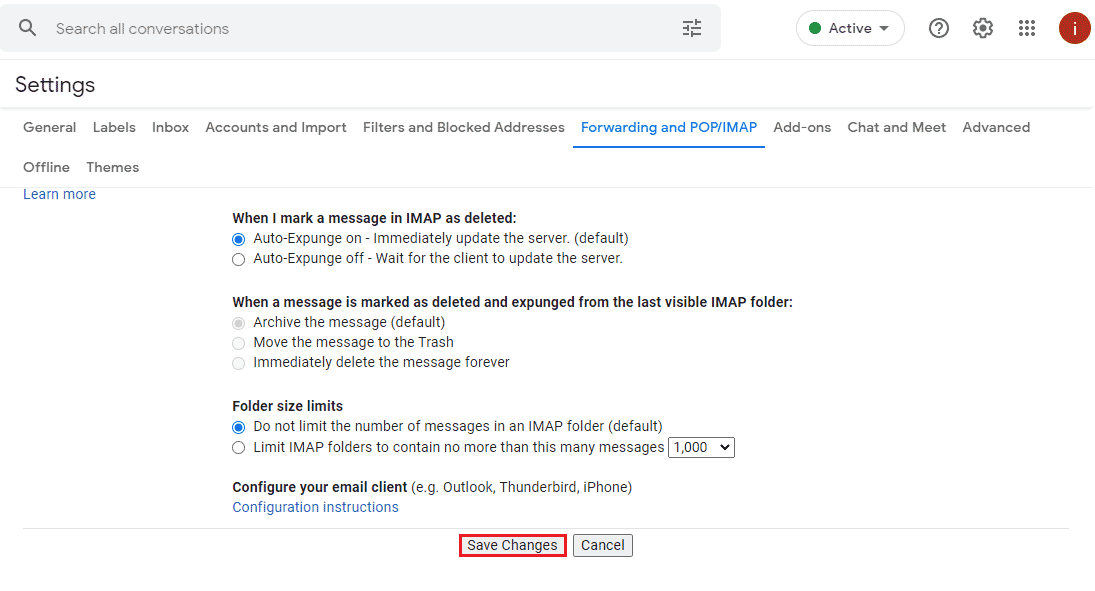
6. Ardından, Daha az güvenli uygulamalara izin ver seçeneğini bulun ve açın.
Gmail IMAP Hatası 78754 devam ederse, Microsoft Outlook'u yapılandırmak için sonraki yöntemi izleyebilirsiniz.
Ayrıca Okuyun: Telefon Numarası Doğrulaması Olmadan Gmail Hesabı Nasıl Oluşturulur
Yöntem 3: Outlook'u Yapılandırın
Microsoft Outlook hesabınız düzgün yapılandırılmamışsa, 78754 hatasına da yol açabilir, Bu nedenle, aşağıdaki adımları kullanarak hesabınızı doğru şekilde yapılandırın.
1. Windows tuşuna basın, görünüm yazın ve Enter tuşuna basın.

3. E-postanızı girin ve Gelişmiş seçenekler'i seçin.
4. Hesabımı manuel olarak ayarlamama izin ver seçeneğini ve Bağlan'ı seçin.

5. IMAP, POP veya Google'ı seçin.
6. IMAP veya POP sunucularının açık olduğundan emin olun.
7. Kullanım, Sunucu: imap. gmail. Com, Bağlantı Noktası: 993, Şifreleme yöntemi: SSL/TLS, Güvenli Parola Kimlik Doğrulaması (SPA) kullanılarak oturum açılması gerektir: Gelen posta için işaretlenmemiş .
8. Kullanım, Sunucu: smtp. gmail. com, Bağlantı Noktası: 465, Şifreleme yöntemi: SSL/TLS, Sunucu zaman aşımı: bir çubuk, Güvenli Parola Kimlik Doğrulaması (SPA) kullanılarak oturum açılması gerektir: İşaretli değil, Giden (SMTP) sunucum kimlik doğrulaması gerektiriyor: İşaretli, Gelen posta sunucumla aynı ayarları kullan : Giden posta için kontrol edildi .
9. İleri'ye tıklayın. Adımları tamamladıktan sonra, oturum açma kimlik bilgilerinizi girin ve devam etmek için Bağlan'a tıklayın.
Yöntem 4: Microsoft Outlook'u Güncelleyin
Eski bir Microsoft Outlook hesabı, hesabınızda oturum açarken Gmail IMAP Hatası 78754'ün ekranınızda açılmasına neden olan başka bir nedendir. Bu nedenle, uygulamayı en son sürümüne güncelleyin:
1. Outlook uygulamasını başlatın.

2. Dosya sekmesine tıklayın.
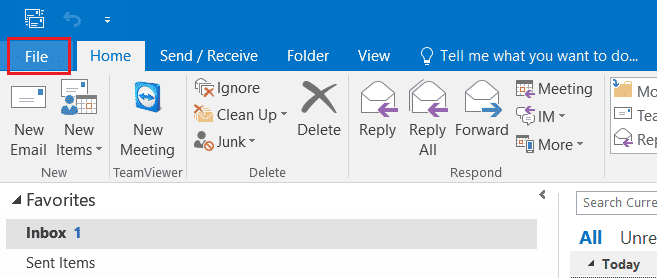
3. Yan menüden Ofis Hesabı'nı seçin.
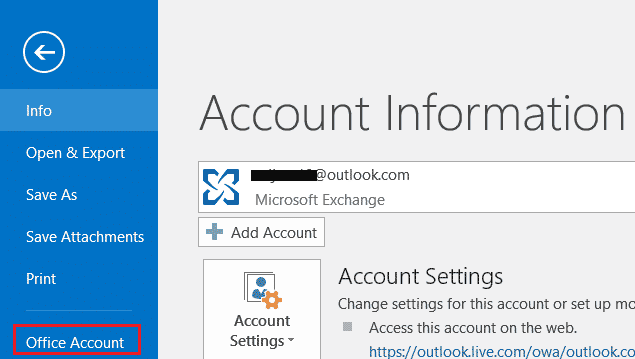
4. Güncelleme Seçenekleri'ne tıklayın ve Şimdi Güncelle'yi seçin.
5. Outlook uygulamanız güncel olduğunda, tekrar oturum açmayı deneyin ve 78754 hatasının çözülüp çözülmediğine bakın.
Ayrıca Okuyun: Outlook E-posta Okuma Makbuzu Nasıl Kapatılır
Yöntem 5: Uygulamaya Özel Parola Oluştur
2 adımlı doğrulama, hesaplarınızı, özellikle de tüm önemli e-postaların, dosyaların ve verilerin depolandığı Gmail hesabınızın güvenliğini sağlamak için son derece önemlidir. Hesabınız için zaten iki adımlı doğrulamayı etkinleştirdiyseniz, Outlook için uygulamaya özel bir parola oluşturun. Bu kesinlikle Google'ın sisteminizde Outlook gibi daha az güvenli uygulamaları engellemesine yardımcı olacak ve sonunda 78754 Outlook Gmail hatasında size yardımcı olacaktır.
1. Gmail hesabınıza giriş yapın.
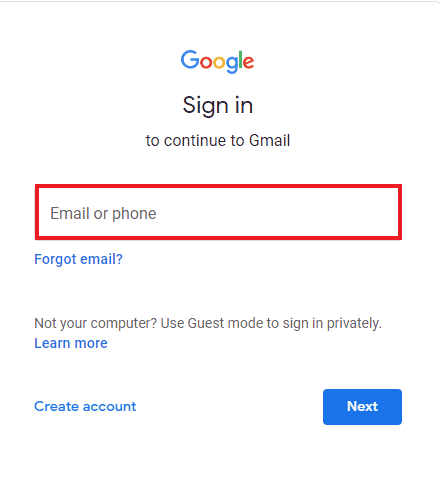
2. Tarayıcıda Google Güvenlik Sayfasına gidin.
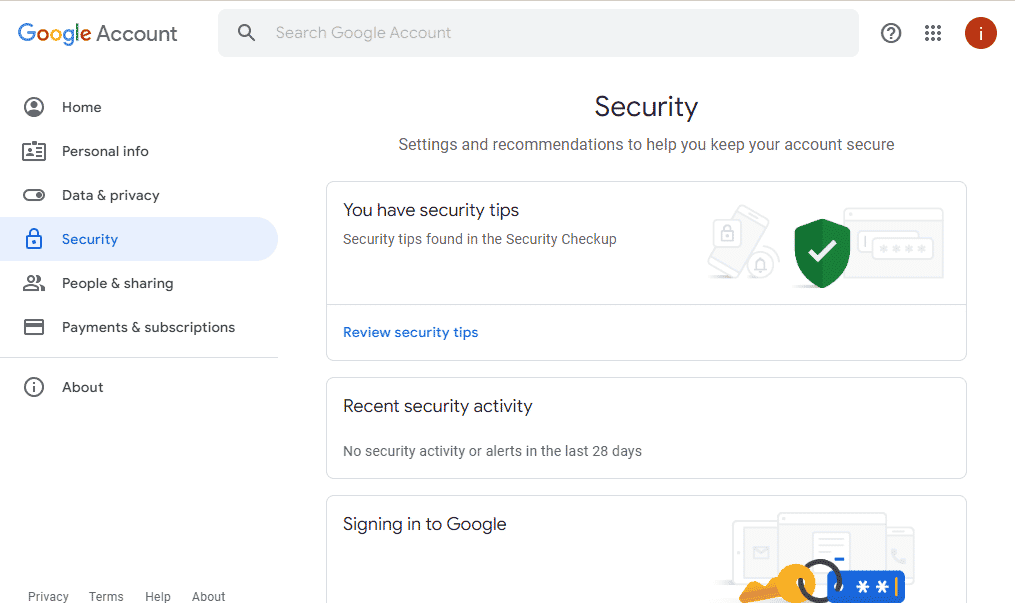
3. Uygulama şifrelerini bulun ve üzerine tıklayın.
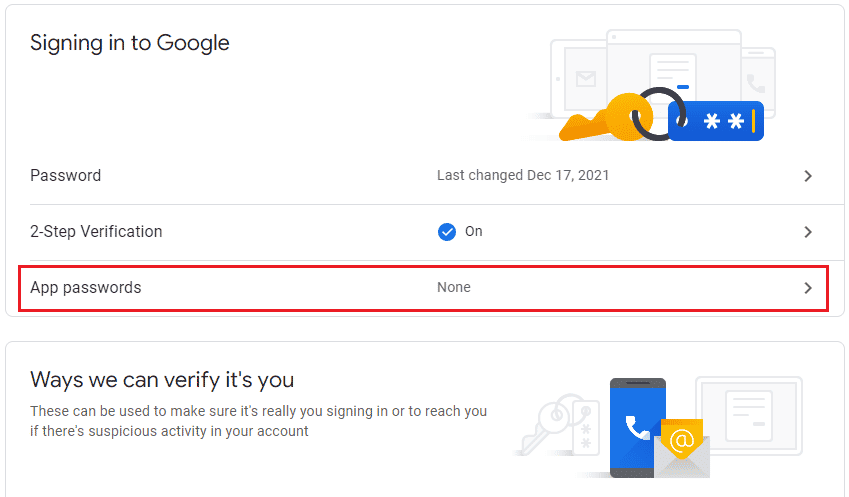
4. Hesabınızı doğrulamak için şifrenizi girin ve İleri'ye tıklayın.
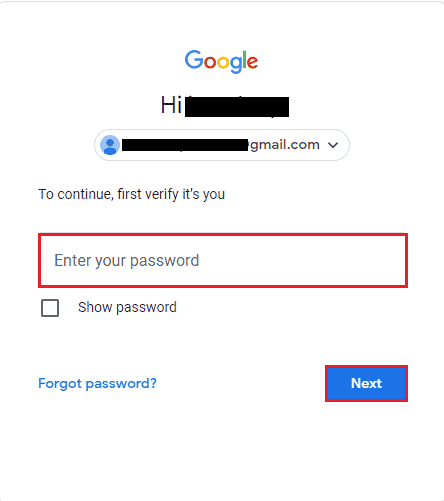
5. Uygulamayı seç'e tıklayın ve Diğer'i seçin.
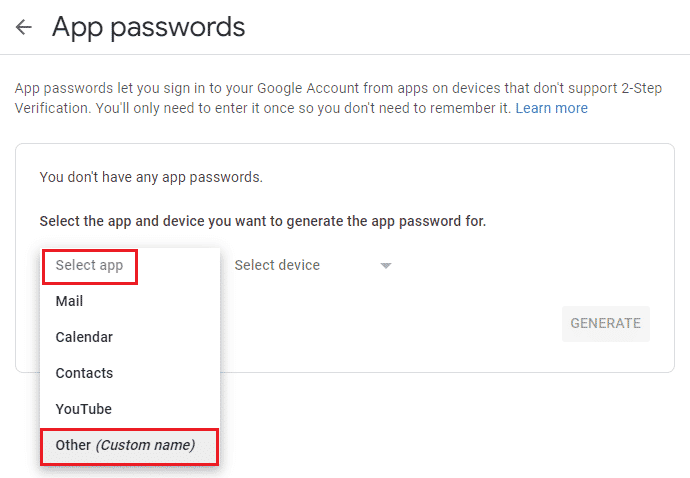
6. Outlook'a girin ve OLUŞTUR'a tıklayın.
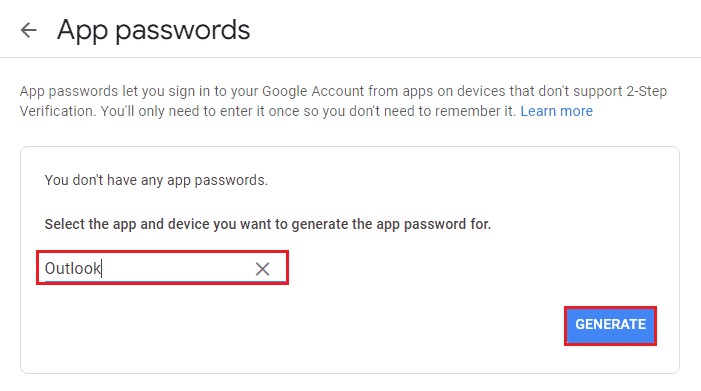
Sisteminizdeki Outlook uygulaması için yeni bir otomatik şifre oluşturulacaktır. Bu şifreyi kopyalayabilir ve gelecekte Gmail IMAP Hatası 78754 hatasıyla karşılaşmadan hesabınıza giriş yapmak için kaydedebilirsiniz.
Ayrıca Okuyun: Gmail Kuyruğa Alındı ve Başarısız Oldu Hatası Nasıl Onarılır
Sık Sorulan Sorular (SSS)
S1. Microsoft Outlook'ta IMAP sunucusu uyarısını nasıl düzeltebilirim?
Ans. Outlook'ta aldığınız e-postaların eklerini silin . Bu ekler, IMAP uyarısının arkasındaki ana nedendir. Ayrıca, onları çöp kutusundan da sildiğinizden emin olun. Sunucu uyarısı olmadan çalıştırmak için Outlook uygulamasını kapatın ve yeniden başlatın.
S2. Neden tekrar tekrar IMAP hatası alıyorum?
Ans. Outlook'u çalıştırırken IMAP hatasını tekrar tekrar almak genellikle bir internet bağlantısı veya yanlış e-posta ayarlarından kaynaklanır. Ayrıca, uygulamada bir e-posta alırken bu hatayı alabilirsiniz.
S3. Gmail'imi Outlook'a bağlayabilir miyim?
Ans. Evet , Gmail hesabınızı Outlook'a bağlamak mümkündür. Bunu, Outlook'taki Hesap Ayarları aracılığıyla ekleyerek yapabilirsiniz.
S4. IMAP Gmail için mi?
Ans. Evet , Gmail, istemciler için IMAP sağlar ve bir masaüstünden veya cep telefonundan postaya bağlanmaya izin verir.
S5. IMAP Gmail hatasını nasıl düzeltebilirim ?
Ans. IMAP Gmail hatasını düzeltmek için, ayarlara erişerek Gmail hesabınız için IMAP'yi etkinleştirebilirsiniz .
Önerilen:
- Windows 10'da Başlangıçta GTA 5 Çökmesini Düzeltme
- Outlook için Teams Eklentisi Nasıl Kurulur ve Kullanılır
- Outlook'un Windows 10'da Sunucuya Bağlanmaya Çalışmasını Düzeltme
- Gmail'de Bulunamayan E-posta Adresini Düzeltin
Outlook hizmetleri, uygulamanın düzenli bir kullanıcısıysanız gerçekten çok kullanışlıdır ve 78754 hatasıyla karşılaşırsanız, uygulamanın e-posta özelliğini kullanmanıza engel olabilir. Rehberimizin yardımcı olduğunu ve Outlook'ta 78754 numaralı Gmail hatasını düzeltebildiğinizi umuyoruz. Yöntemlerden hangisinin sorunu çözmenize yardımcı olduğunu bize bildirin. Başka sorularınız veya verecek değerli önerileriniz varsa, bunları yorumlar bölümünde aşağıya bırakın.
